Hay muchos efectos disponibles en el editor de vídeo Adobe Premiere Pro CC que pueden ayudarte a crear vídeos interesantes. Un efecto que puede ayudarte a enfatizar ciertas partes de tu vídeo o crear una transición es el efecto de zoom. Esto crea un efecto visual único.
Para completar el efecto de acercamiento, necesitará saber cómo alejarlo para poder volver a la vista original de su clip. Es tan fácil como acercar, así que una vez que sepas cómo hacerlo, rápidamente podrás empezar a alejar también.
En este artículo, te enseñaremos cómo hacer ambas cosas y cómo utilizar estos efectos de acercamiento y alejamiento en tus propios videos.
Cómo hacer un efecto de acercamiento
Para comenzar este tutorial, asumiremos que ya tienes tu proyecto abierto y que el clip al que deseas aplicar el efecto de zoom está colocado en tu línea de tiempo. A partir de este momento, puede seguir los pasos a continuación para crear el efecto.
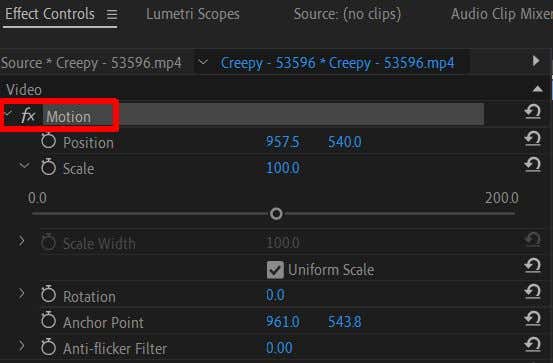
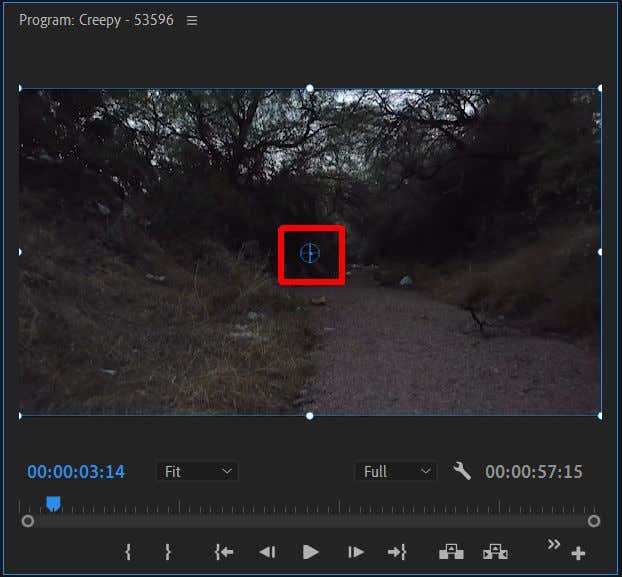
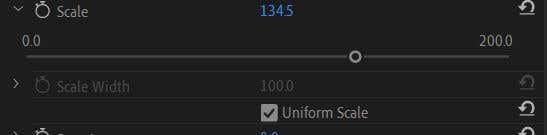
Durante la reproducción, es posible que notes que el efecto de acercamiento se produce tan pronto como se reproduce el videoclip. Si desea que el efecto de acercamiento se produzca más lentamente, a medida que se reproduce el clip, deberá utilizar fotogramas clave para hacerlo. Si aún no estás familiarizado con los fotogramas clave, consulta nuestro artículo sobre el tema primero. Luego, sigue estos pasos para crear un acercamiento gradual.

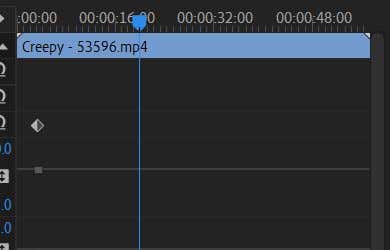
Tenga en cuenta que cuanto más juntos estén los dos fotogramas clave de escala, más rápido se producirá el efecto de acercamiento. Por lo tanto, puede ajustar la velocidad acercando o alejando los fotogramas clave. Esto debería producir un efecto de zoom suave.
Cómo alejar
Si ya has ampliado la imagen y quieres volver a alejarla, el proceso es relativamente sencillo. Para acercar y alejar, es necesario utilizar fotogramas clave, por lo que si siguió los pasos anteriores para acercar, puede utilizar los siguientes pasos para volver a alejar.
Al alejar un clip que ya está en su escala original, solo hará visible el fondo detrás del clip. Si desea que su clip comience con un alejamiento, primero deberá ampliar la escala al comienzo del clip y usar fotogramas clave para crear un alejamiento desde allí.
Cómo acercar varios puntos en un solo clip
Tal vez quieras no sólo uno, sino dos efectos de zoom en un clip. Esto es completamente posible, pero tendrás que crear tus efectos de acercamiento desde el principio con el efecto Posición en lugar del Punto de anclaje. Siga estos pasos para crear múltiples puntos de acercamiento dentro de un clip..

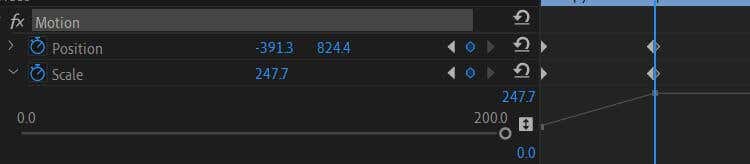
Podrías tener tantos efectos de acercamiento como quieras en un clip siguiendo el método anterior.
Cree vídeos visuales interesantes con acercamiento o alejamiento
Un acercamiento puede tener muchos propósitos útiles o estilísticos dentro de un vídeo, y saber cómo crear uno es importante conocimiento principiante cuando se trata de edición de vídeo. Afortunadamente, no es demasiado difícil hacer esto en Adobe Premiere Pro, especialmente si ya tienes algunos conocimientos sobre el uso de efectos y la edición de fotogramas clave.
¿Te gustan los efectos de acercar o alejar los vídeos? Déjanos saber tus pensamientos abajo.
.